Gemenskap-Inlägg har blivit ett värdefullt verktyg på YouTube för att kommunicera med dina prenumeranter och aktivt engagera dem i ditt innehåll. I den här guiden kommer du att lära dig hur du kan låsa upp och effektivt använda den här funktionen för att stärka din gemenskap och intensifiera dialogen med dina tittare.
Viktigaste insikter
- För att låsa upp gemenskapsinlägg, behöver du åtminstone 500 prenumeranter.
- Du kan anpassa synligheten av dina inlägg och besluta om de ska vara offentliga eller bara synliga för kanalmedlemmar.
- Förutom textinlägg kan du lägga till bilder, GIF:ar och omröstningar samt länka till befintliga videor.
- Gemenskapsinlägg är ett utmärkt sätt att marknadsföra ditt innehåll och engagera dina tittare aktivt.
Steg-för-steg-guide
Steg 1: Kontrollera förutsättningar
Innan du kan skapa gemenskapsinlägg måste du se till att du har nått det nödvändiga antalet prenumeranter. Med minst 500 prenumeranter har du möjlighet att använda funktionen aktivt. Om du har nått den här siffran kan det ta några dagar innan funktionen låses upp för dig.
Steg 2: Kom åt fliken Gemenskap
När funktionen är tillgänglig, gå till din YouTube-kanal. Klicka på din profilbild i övre högra hörnet och välj "Min kanal". Du borde då se fliken "Gemenskap" mellan "Spellistor" och "Kanaler". Klicka på den för att visa olika alternativ för att skapa gemenskapsinlägg.
Steg 3: Skapa inlägg
I avsnittet "Gemenskap" kan du skapa ett nytt inlägg. Besluta först om du vill göra detta inlägg synligt för alla användare eller bara för kanalmedlemmar. Alternativet för kanalmedlemmar är särskilt användbart för att erbjuda exklusivt innehåll.
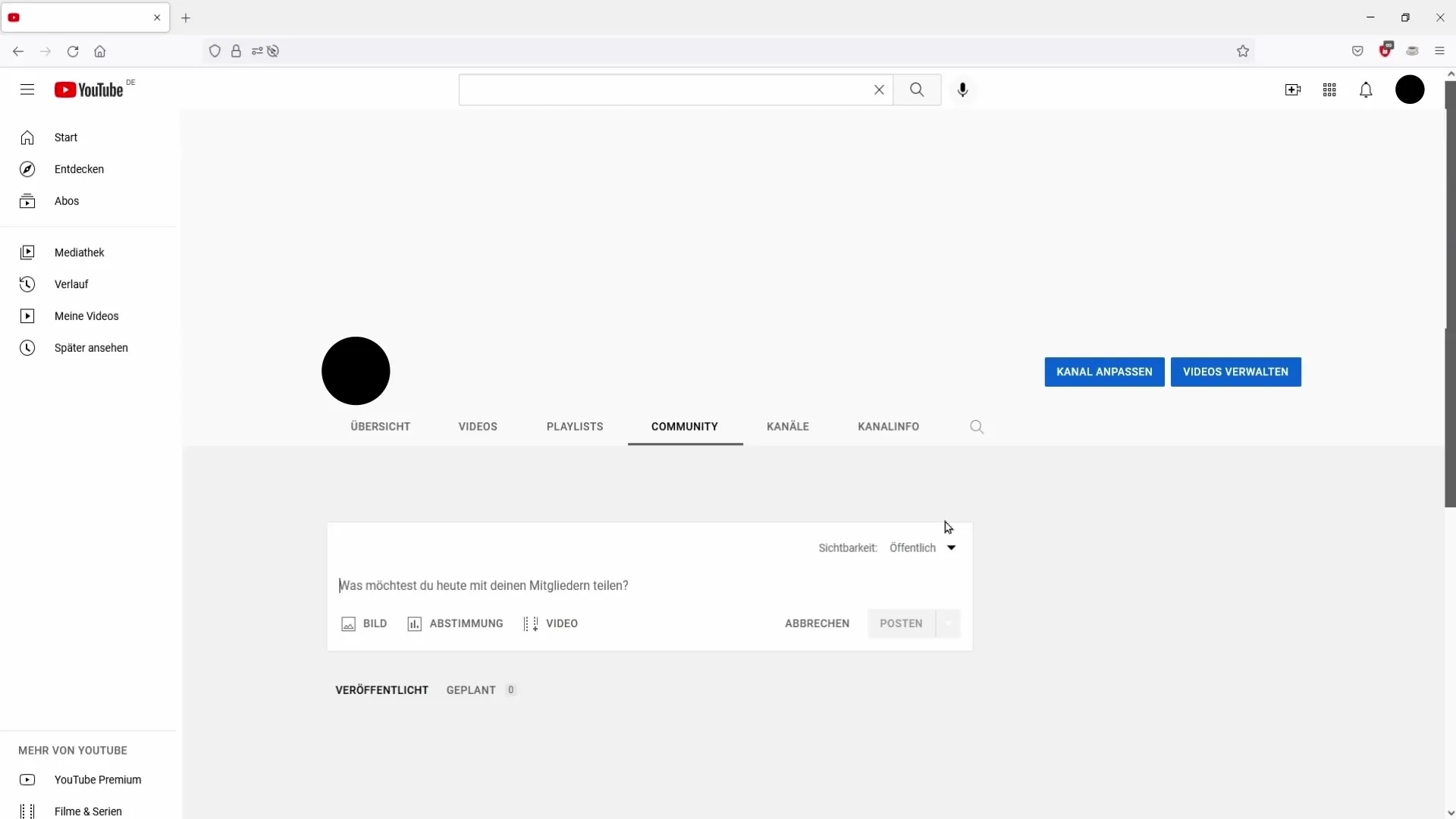
Steg 4: Formatera innehåll
Du har möjlighet att skriva ett textinlägg. Här kan du förmedla information, uppdateringar eller viktiga meddelanden. Till exempel kan du informera dina prenumeranter om att en ny videoserie är under planering eller att det inte kommer att släppas något nytt innehåll denna vecka.
Steg 5: Lägg till media
Förutom text kan du också ladda upp upp till fem bilder eller GIF:ar. Det här gör dina inlägg mer tilltalande och ger mer uppmärksamhet. Till exempel kan du använda en bild av ditt nuvarande projekt eller en festlig GIF för högtidshälsningar.
Steg 6: Skapa omröstningar
En mycket interaktiv funktion är möjligheten att skapa en omröstning i dina gemenskapsinlägg. Du kan ställa frågor till prenumeranterna som de kan välja sina svar på direkt. Detta främjar engagemanget och gör att du kan få värdefull feedback.
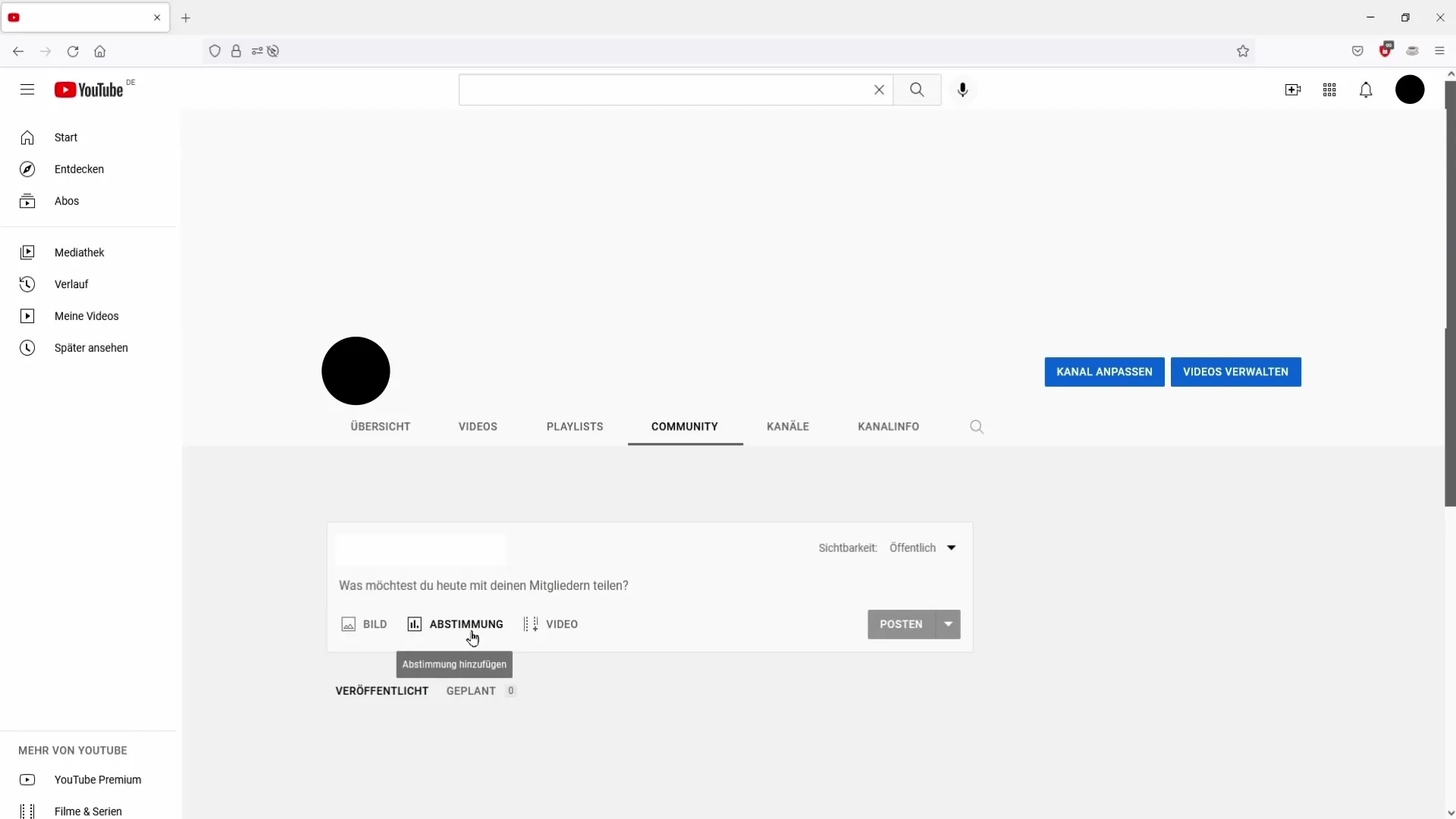
Steg 7: Länka till befintliga videor
En annan intressant aspekt av gemenskapsinlägg är möjligheten att nämna redan publicerade videor. Om du har en ny video som du vill marknadsföra kan du lägga till länken till den i ditt inlägg. På så sätt får även nya prenumeranter chansen att upptäcka ditt andra innehåll.
Steg 8: Publicera inlägg
När du har skapat, formaterat och eventuellt lagt till media i ditt inlägg är det dags att publicera det. Kontrollera alla detaljer en gång till; när du är redo klickar du på knappen "Publicera" och ditt gemenskapsinlägg blir omedelbart synligt!
Sammanfattning
I den här guiden har du lärt dig alla steg för att framgångsrikt använda gemenskapsinlägg på YouTube. Oavsett om du vill informera dina tittare om nyheter eller inkludera dem aktivt i enkäter kan användning av den här funktionen markant öka ditt engagemang.
Vanliga frågor
Hur många prenumeranter behöver jag för att kunna använda gemenskapsinlägg?Du behöver minst 500 prenumeranter för att låsa upp funktionen.
Kan jag anpassa synligheten av mina gemenskapsinlägg?Ja, du kan besluta om dina inlägg ska vara synliga för alla eller bara synliga för kanalmedlemmar.
Vilka medier kan jag använda i mina gemenskapsinlägg?Du kan använda text, bilder, GIF:ar och omröstningar samt lägga till länkar till befintliga videor.
Hur många bilder kan jag lägga till i ett inlägg?Du kan lägga till upp till fem bilder eller GIF:ar i ett inlägg.
Var hittar jag gemenskapsalternativet i min kanal?Du hittar gemenskapsalternativet mellan flikarna "Spellistor" och "Kanaler" i din YouTube-kanal.


